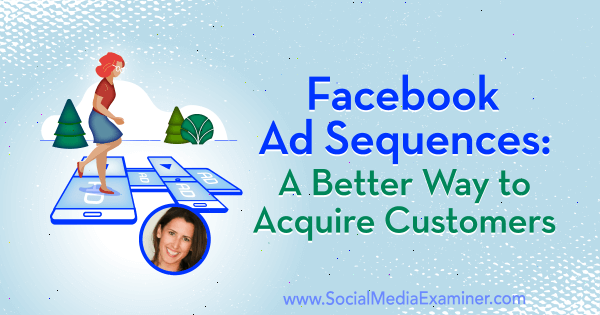Αυτόματη αποστολή συνημμένων στο Gmail στο Google Drive, Dropbox και Box
Google Chrome Gmail Google Drive Dropbox / / March 18, 2020
Το Attachments.me είναι μια χρήσιμη επέκταση για το Google Chrome που σας επιτρέπει να αποθηκεύετε και να μοιράζεστε συνημμένα Gmail σε υπηρεσίες αποθήκευσης cloud όπως Dropbox, Box και Google Drive χωρίς να αφήσετε το Gmail.
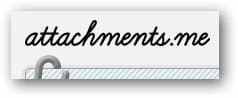 Προηγουμένως σας παρουσιάσαμε πώς να αποθηκεύστε τα συνημμένα του Gmail απρόσκοπτα στο Google Drive. Ωστόσο, με την επέκταση Gmail to Drive μπορείτε να αποθηκεύσετε μόνο αρχεία Google Drive. Εάν θέλετε να μεταφέρετε αρχεία σε άλλες υπηρεσίες αποθήκευσης cloud όπως Dropbox, δοκιμάστε το Attachments.me για το Chrome.
Προηγουμένως σας παρουσιάσαμε πώς να αποθηκεύστε τα συνημμένα του Gmail απρόσκοπτα στο Google Drive. Ωστόσο, με την επέκταση Gmail to Drive μπορείτε να αποθηκεύσετε μόνο αρχεία Google Drive. Εάν θέλετε να μεταφέρετε αρχεία σε άλλες υπηρεσίες αποθήκευσης cloud όπως Dropbox, δοκιμάστε το Attachments.me για το Chrome.
Το Attachments.me είναι μια χρήσιμη επέκταση για το Google Chrome που σας επιτρέπει να αποθηκεύετε και να μοιράζεστε συνημμένα Gmail στις υπηρεσίες αποθήκευσης cloud όπως Dropbox, Κιβώτιο και Google Drive χωρίς να αφήσετε το Gmail.
Πρώτα, πηγαίνετε στο attachments.me και εγκαταστήστε την επέκταση για το Chrome. Κάντε κλικ στο κουμπί Προσθήκη πρόσθετου Chrome και θα σας ζητηθεί να δώσετε πρόσβαση στα δεδομένα σας στα αρχεία attachments.me και Gmail. Κάντε κλικ στο κουμπί Προσθήκη για να συνεχίσετε την εγκατάσταση.
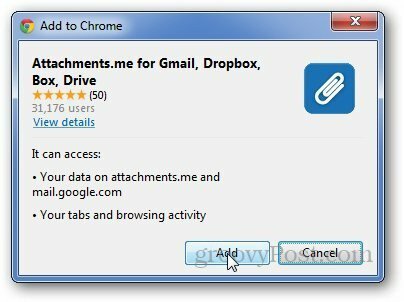
Τώρα, επιστρέψτε στην αρχική σελίδα του attachments.me και συνδεθείτε με τον Λογαριασμό σας Google και δώστε την πρόσβαση στον Λογαριασμό σας Google. Θα σας ανακατευθύνει στην κύρια σελίδα του Attachments.me, όπου μπορείτε να αναζητήσετε συνημμένα που έχουν αποθηκευτεί στο λογαριασμό σας στο Gmail.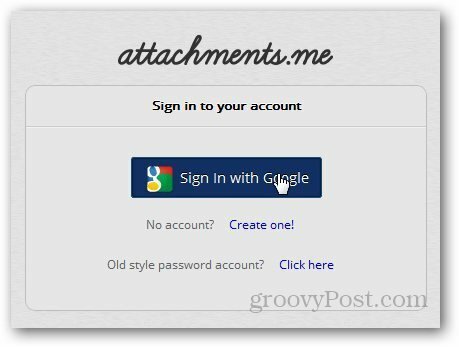
Στη συνέχεια, ανοίξτε το λογαριασμό σας Gmail και θα σας εμφανίσει ειδοποιήσεις attachments.me. Κάντε κλικ στο κουμπί Get Started.
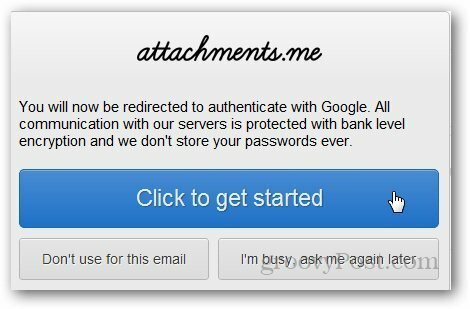
Ένα νέο εικονίδιο θα εμφανιστεί δίπλα στο όνομά σας στο Gmail. Κάντε κλικ σε αυτό και επιλέξτε Διαχείριση υπηρεσιών σύννεφων.
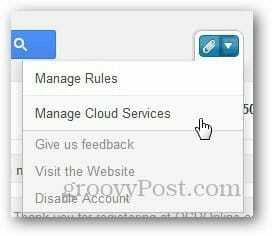
Επιλέξτε την υπηρεσία σύννεφων που θέλετε να συνδεθείτε με το λογαριασμό σας στο Gmail. Στην περίπτωσή μου, επέλεξα το Google Drive.
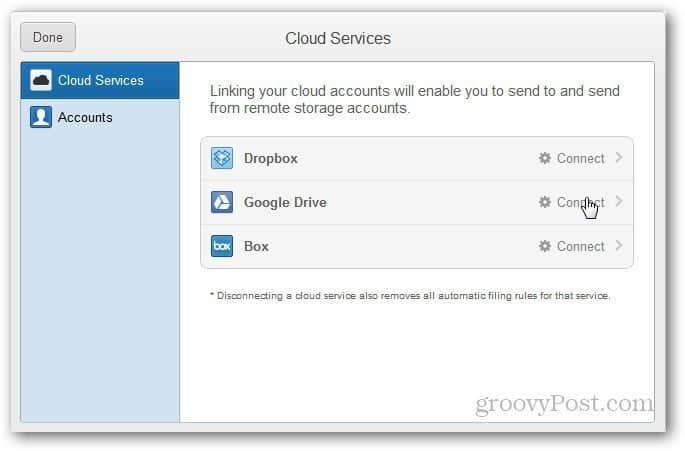
Εξουσιοδοτήστε τα attachments.me για πρόσβαση στο Google Drive.
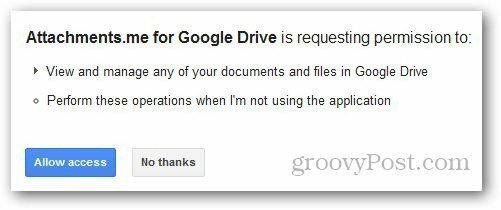
Τώρα, ο χρόνος για τον καθορισμό των κανόνων για την επέκταση. Κάντε κλικ στο εικονίδιο Attachments.me και επιλέξτε Διαχείριση κανόνων.
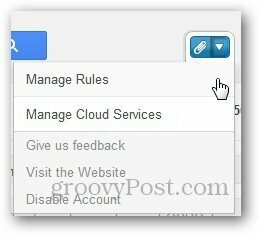
Κάντε κλικ στο στοιχείο Προσθήκη νέου κανόνα και ορίστε τους τύπους συνημμένων που θέλετε να στείλετε στο Google Drive ή την υπηρεσία σύννεφων που έχετε επιλέξει. Κάντε κλικ στο Όλοι οι τύποι, εάν θέλετε να αποθηκεύσετε όλα τα συνημμένα σε σύννεφο.
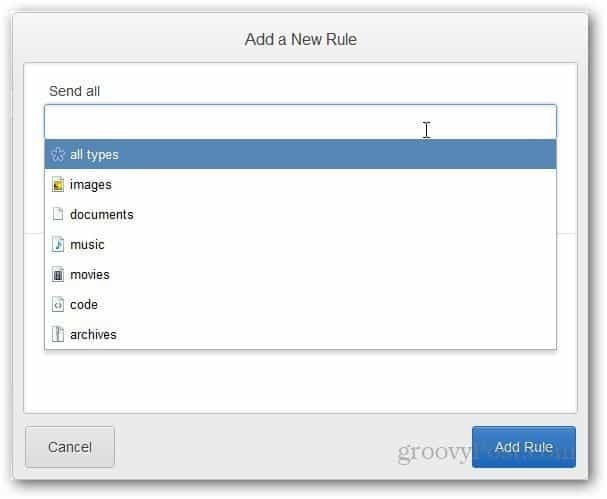
Τώρα κάντε κλικ στο κουμπί Περιηγητή για να επιλέξετε τον φάκελο στον οποίο θέλετε να αποθηκεύσετε τα συνημμένα του Gmail.
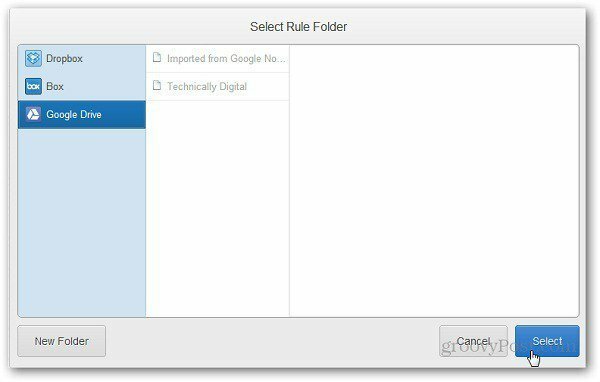
Δημιουργήστε έναν νέο κανόνα για την αυτόματη αποστολή ενός συγκεκριμένου τύπου αρχείου στο Google Drive. Τώρα, κάθε φορά που λαμβάνετε ένα συνημμένο ηλεκτρονικού ταχυδρομείου, αποθηκεύει αυτόματα τους τύπους αρχείων στο φάκελο του Google Drive.